A képernyő-felvevő hasznos eszköz a számítógépen. Segíthet a játékmenet, a szoftverhasználat, a video bemutató és más információk rögzítésében. Noha a Google Keresőben olyan szoftverek óceánjait is megtalálja, amelyek ilyen kapacitással rendelkeznek, ezek többsége drága vagy drága a hallgatók, az egyetemek és a kisvállalkozások számára. A jó hír, hogy tucatnyi van nyílt forráskódú képernyő-felvevők ingyenesen használható. Ebben a cikkben megtekintheti az 5 legjobb nyílt forráskódú képernyőrögzítő toplistáját Windows 11 és Mac rendszerekhez.

- 1. rész: A 5 legfontosabb nyílt forráskódú képernyő-felvevő
- 2. rész: A nyílt forráskódú képernyő-felvevő legjobb alternatívája
- 3. rész: Gyakran feltett kérdések a nyílt forráskódú képernyő-felvevőről
1. rész: A 5 legfontosabb nyílt forráskódú képernyő-felvevő
Az Apeaksofton megígérjük, hogy ellenőrzött tartalmat kínálunk Önnek. Íme az erre tett erőfeszítéseink:
- Ha az értékeléseinkben szereplő összes kiválasztott termékről van szó, ezek népszerűsége és az Ön igényei állnak a középpontban.
- Az Apeaksoft tartalomcsapatunk az alább említett összes terméket tesztelte.
- A tesztelési folyamat során csapatunk a kiemelkedő jellemzőkre, az előnyeire és hátrányaira, az eszközkompatibilitásra, az árra, a használatra és más szembetűnő jellemzőkre összpontosít.
- Az értékelések forrásait tekintve megbízható véleményezési platformokat és webhelyeket használtunk.
- Javaslatokat gyűjtünk a felhasználóktól, és elemezzük az Apeaksoft szoftverrel, valamint más márkák programjaival kapcsolatos visszajelzéseiket.

1. legfontosabb: Apeaksoft ingyenes képernyő-felvevő
Ahogy a neve is jelezte, Apeaksoft ingyenes képernyő-felvevő a képernyők és videók rögzítésének ingyenes módja a Windows és a Mac rendszeren. Sőt, teljesen online működik, így nem kell telepítenie a merevlemezre.
- Érvek
- 1. Teljesen ingyenes.
- 2. Nincs vízjel vagy korlátozás a felvétel hosszára.
- 3. Különleges lehetőségeket kínálhat.
- 4. Stabilan működik a főbb böngészőkben, például a Chrome, a Firefox stb.
- Hátrányok
- 1. Hiányzik a videó szerkesztése.
Hogyan rögzíthető képernyő ingyen
1 lépés Nyisson meg egy böngészőt, és keresse fel a https://www.apeaksoft.com/free-online-screen-recorder/ webhelyet. kettyenés Felvétel megkezdése gombot az indító eléréséhez.
2 lépés Nyomja meg a monitor gombot, és állítsa be a felvételi területet. Ha hozzá szeretné adni az arcát a képernyőfelvételhez, engedélyezze Webkamera; egyébként tiltsa le. Ezután döntse el az audio forrást, például Rendszerhang és a Mikrofon.

3 lépés Kattintson az REC gombra a képernyő rögzítésének megkezdéséhez. Amikor befejezi, nyomja meg a megáll gombot, és töltse le a felvételt.

Legjobb 2: OBS Studio

Radiál kiválasztó A Studio a világszerte népszerű nyílt forráskódú képernyő-rögzítő eszköz. Számos vlogger, tanár és kisvállalkozás használja az OBS-t videofelvételek készítéséhez. Van egy fejlesztői csapat online ajánlat, amely segít.
- Érvek
- 1. Rögzítse a játékmenetet, a képernyőt és egyebeket.
- 2. Töltse fel felvételeit közvetlenül a közösségi média platformokra.
- 3. Alacsony hatással van a költségvetési rendszerre.
- Hátrányok
- 1. A tanulási görbe magas.
- 2. Előfordulhat, hogy összeomlik.
Legfontosabb 3: ShareX
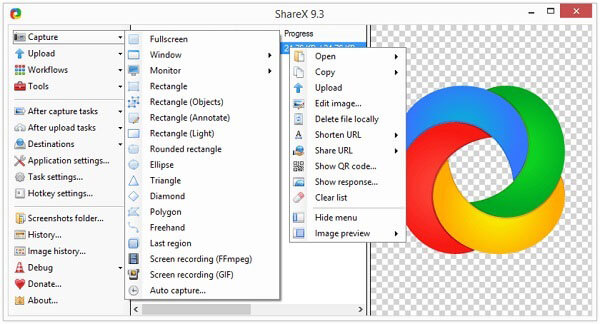
A ShareX egy másik nyílt forráskódú képernyő-felvevő PC-hez. A képernyőn történő felvétel mellett görgethető képernyőképeket is készíthet. Ez lehetővé teszi a teljes képernyő, az ablak vagy az egyedi régió rögzítését.
- Érvek
- 1. A rögzítés után szerkessze a videofelvételt.
- 2. Tartalmazza a testreszabható parancsikonokat.
- 3. Képernyő rögzítése annotációval.
- Hátrányok
- 1. Túl bonyolult a beállítás.
- 2. A szerkesztő meglehetősen egyszerű.
- 3. Csak Windows-felhasználókkal kompatibilis, Mac-hez nem. (Kap ShareX for Mac itt.)
Legfontosabb 4: CamStudio
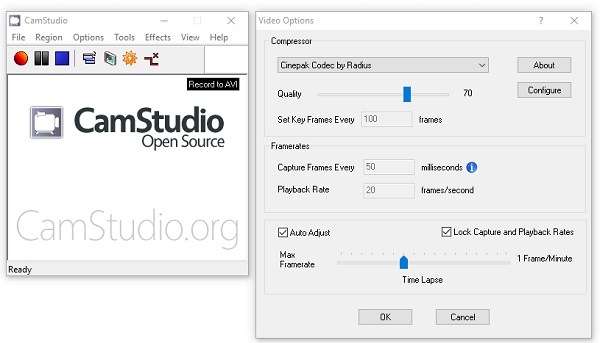
CamStudio egy nyílt forráskódú képernyő-felvevő Windows 7 / XP / Vista rendszerhez. Ha kompakt képernyő felvevőt keres, ez jó lehetőség. A tiszta felület lehetővé teszi, hogy gyorsan megtalálja azt, amit kívánt.
- Érvek
- 1. Használjon minden funkciót ingyen.
- 2. Rendkívül könnyen érthető.
- 3. Nincs rögzítési határidő.
- Hátrányok
- 1. Telepítéskor extra szoftvert tölt le.
- 2. Csak két kimeneti formátumot támogat.
Top 5: Captura

A Captura a nyílt forráskódú videó rögzítő szoftver, amelyet az adományozás támogat. A MIT licenc feltételei alapján elérhető a GitHub-on. Ezenkívül több mint 30 nyelvet támogat. Csak egy számítógépre van szüksége.
- Érvek
- 1. Ajánlott hordozható verziót.
- 2. Készítsen videót, hangot, képernyőt, webkamerát stb.
- 3. Teljesen ingyenes, hirdetések nélkül.
- Hátrányok
- 1. Megköveteli .NET 4.7.2.
2. rész: A nyílt forráskódú képernyő-felvevő legjobb alternatívája
Nyilvánvaló, hogy a nyílt forráskódú képernyő-felvevőknek vannak bizonyos hátrányai, mint például a rossz minőségű kimenet. Ha nem bánja, Apeaksoft Screen Recorder jó alternatíva.
Ezzel a szoftverrel pedig pillanatfelvételeket készíthet, kivághatja és szerkesztheti a rögzített videókat. Támogatja továbbá a zökkenőmentes és biztonságos rögzítési folyamatot, például a videó és a hang számára hangfelvétel. Emellett, ha meg szeretné tervezni a felvétel folyamatát vagy időtartamát, használhatja a Screen Recorder ütemezési funkcióját is.

4,000,000 + Letöltések
Képernyő, videók, játék és még sok más rögzítése egyetlen kattintással.
Javítsa a képernyőfelvétel minőségét a fejlett technológia segítségével.
Nyújtson széles körű egyedi lehetőségeket.
Bőséges bónuszfunkciókat kínál, mint például a videószerkesztés.
Hogyan rögzíthető képernyő a legjobb minőséggel
1 lépés Szerezd meg a legjobb képernyő-felvevőt
Indítsa el a nyílt forráskódú képernyő-felvevő legjobb alternatíváját, miután telepítette a számítógépre. Mac felhasználók számára töltse le a dedikált verziót. Szed Videó az otthoni felületről.

2 lépés Felvétel képernyő
A felületen négy szakasz található:
kijelző: Mindent rögzíthet a képernyőn.
Webkamera: Ragadja meg arcát webkamerán keresztül.
Rendszer Sound: Hangfelvétel rögzítése a rendszerről.
Mikrofon: Add hozzá a hangját mikrofonon keresztül.
Az egyes szakaszok engedélyezése vagy letiltása az Ön igényei szerint. Ezután kattintson a beállítások gomb megnyomásával preferenciák párbeszéd. Ezután testreszabhatja a kimenettel, a gyorsbillentyűkkel és egyebekkel kapcsolatos opciókat.
Amint a felvenni kívánt képernyő készen áll, kattintson a gombra REC gomb. A folyamat során szöveget és festményeket adhat hozzá a Toll eszköz, vagy készítsen egy képernyőképet a Háló gombot.

3 lépés Exportálja a képernyőfelvételt
Kattintson az megáll gombot, amikor a képernyőrögzítés befejeződött. Ezután megjelenik az előnézeti ablak. Kattints a játszani gombot a felvétel ellenőrzéséhez, és használja a Csipesz eszköz a felesleges keretek eltávolításához. Végül nyomja meg a Megtakarítás gombra a képernyőfelvétel exportálásához a merevlemezre.

Ráadásul ez a felvevő is remek HD képernyő felvevő amelyek segítségével bármilyen videót a legjobb minőségben rögzíthet.
Az emberek azt is megkérdezik:3. rész: Gyakran feltett kérdések a nyílt forráskódú képernyő-felvevőről
Hogyan rögzíthetek ingyenes videót a számítógép képernyőjén?
A nyílt forráskódú képernyő-felvevők képesek rögzíteni a képernyőt, és ingyenesen videofájlként menteni. Az ingyenes eszköz telepítése előtt azonban jobb, ha keresse meg és olvassa el az áttekintéseket, mivel ezekben lehetnek hibák vagy hiányosságok.
Van a Windows 11 videofelvétele?
Igen, a Microsoft bevezette a Game DVR funkciót a Windows 11 rendszerbe. Alapértelmezés szerint az Xbox One játékvezérlője. Most már használhatja a Windows 11 rendszeren. A játék mellett a képernyő és a videók rögzítésére is képes.
Milyen programot használ a YouTubers a számítógép képernyőjének rögzítéséhez?
Nagyon sok képernyő rögzítő van a piacon. A YouTuberek azonban több programot részesítenek előnyben egy friss felmérés szerint. Az OBS Studio például ingyenesen rögzíthet képernyőt, valamint ingyenesen feltöltheti a felvételeket a YouTube -ra.
Következtetés
Ez a bejegyzés megosztotta az 5 legjobb nyílt forráskódú képernyőrögzítőt Windows 11/10/8/7/XP és Mac OS X/11/12/13/14/15 rendszerhez. Mindegyik ingyenesen használható vízjel vagy hosszkorlátozás nélkül. Az Apeaksoft Free Online Screen Recorder például telepítés nélkül is kielégítheti az Ön igényeit. Ha nem szereti a nyílt forráskódú projekteket, az Apeaksoft Screen Recorder a legjobb alternatíva. Az ingyenes szoftverekhez képest hasznosabb eszközöket biztosít. Jobb ajánlások vagy egyéb kérdések? Kérjük, hagyjon üzenetet a bejegyzés alatt.




